Object Masker¶
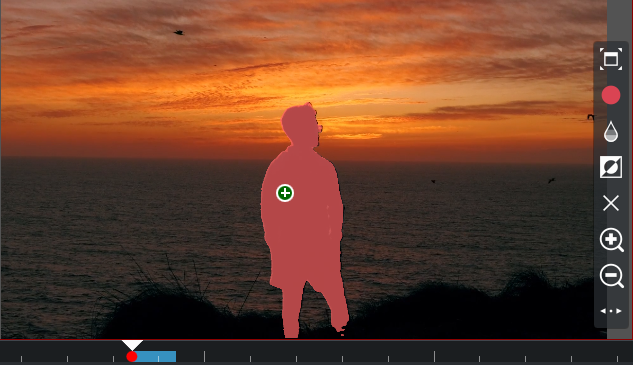
Beschrijving
Dit effect leunt sterk op (SAM2)[1] object segmentatie. Het doel daarvan is om objecten te isoleren in afbeeldingen of video’s zoals rotoscopy.
Voordat Object Masker gebruikt kan worden, moet het eerst correct ingesteld en de modellen geïnstalleerd worden Kijk in het hoofdstuk over Object Detectie configureren.
Waarschuwing
Het effect heeft alleen effect op de geselecteerde clips in de Project Bin.
Er zijn twee verschillende manieren om Objectmasker te gebruiken:
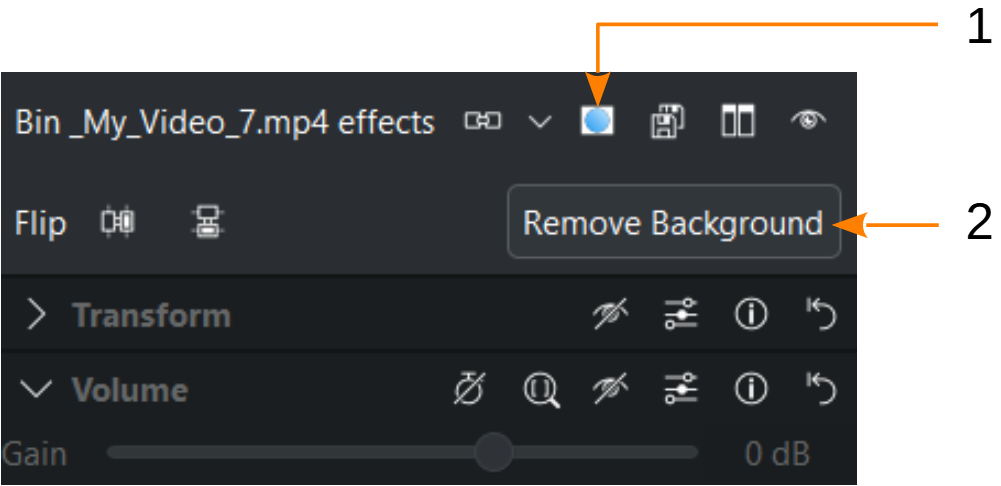
Object Masker in de effectenstapel nadat een clip is geselecteerd¶
Klik op
Een objectmasker aanmaken
Gebruik Achtergrond verwijderen nadat de ingebouwde effecten zijn ingeschakeld
Stappen voor het aanmaken van een Object Masker
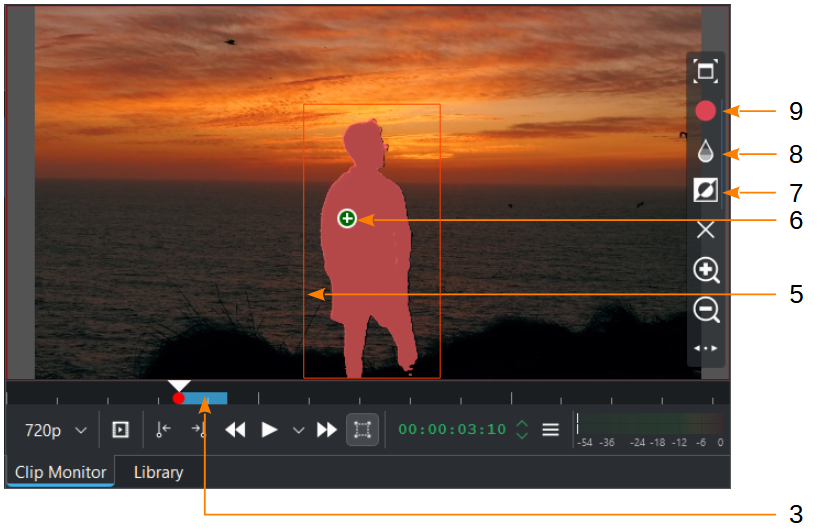
Voeg een clip toe aan de Project Bin
Selecteer in de clip monitor een zone door in/uit-punten te plaatsen (3) waar de achtergrond verwijderd zou moeten worden
Klik op
Een objectmasker aanmaken of Achtergrond verwijderen
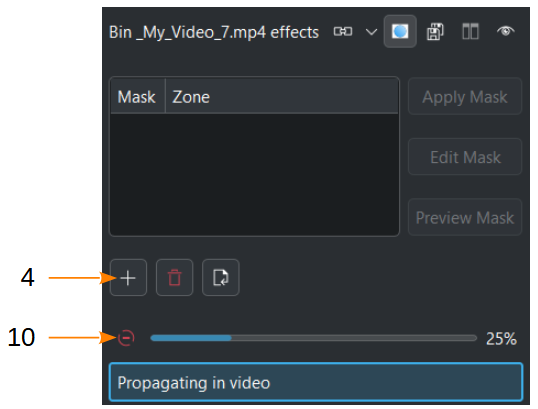
klik op
Nieuw masker aanmaken (4)
Klik in de clip monitor om een object te selecteren door naar keuze een rechthoek te slepen (5) en LMB (6) om in de rechthoek het object te definiëren of door Shift+click (6) om nog een gedeelte toe te voegen, of CTRL+click om een zone te verwijderen
Het masker kan worden geïnverteerd
(7) en de doorzichtigheid
(8) van het masker kan in 25% stappen worden gewijzigd
Klik op
Masker genereren (9)
Wacht totdat het masker is gegenereerd.
Het proces kan worden afgebroken door te klikken op het minus icoontje (10)
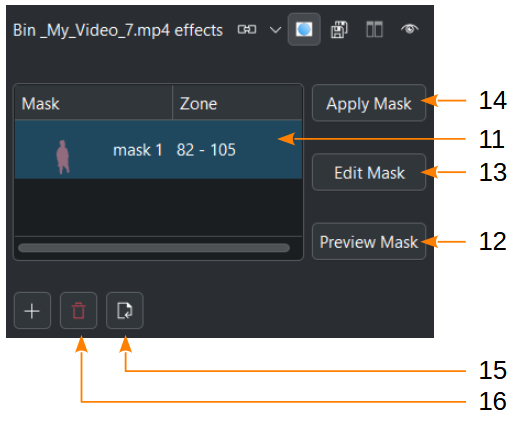
Selecteer het masker als het eenmaal is gecreëerd (11)
Het masker (12) kan naar wens worden bekeken en bewerkt (13)
Masker toepassen (14) opent het effect Vorm alfa waarna het masker word toegepast
U kan
het geselecteerde masker verwijderen (16) en u kan
het masker importeren (15) in de Project Bin als een nieuwe clip
Rechtsklik op het masker (11) en u kan de map waarin het zich bevindt openen
